bluetooth OPEL ZAFIRA C 2014.5 Instruktionsbog til Infotainment (in Danish)
[x] Cancel search | Manufacturer: OPEL, Model Year: 2014.5, Model line: ZAFIRA C, Model: OPEL ZAFIRA C 2014.5Pages: 131, PDF Size: 2.41 MB
Page 6 of 131
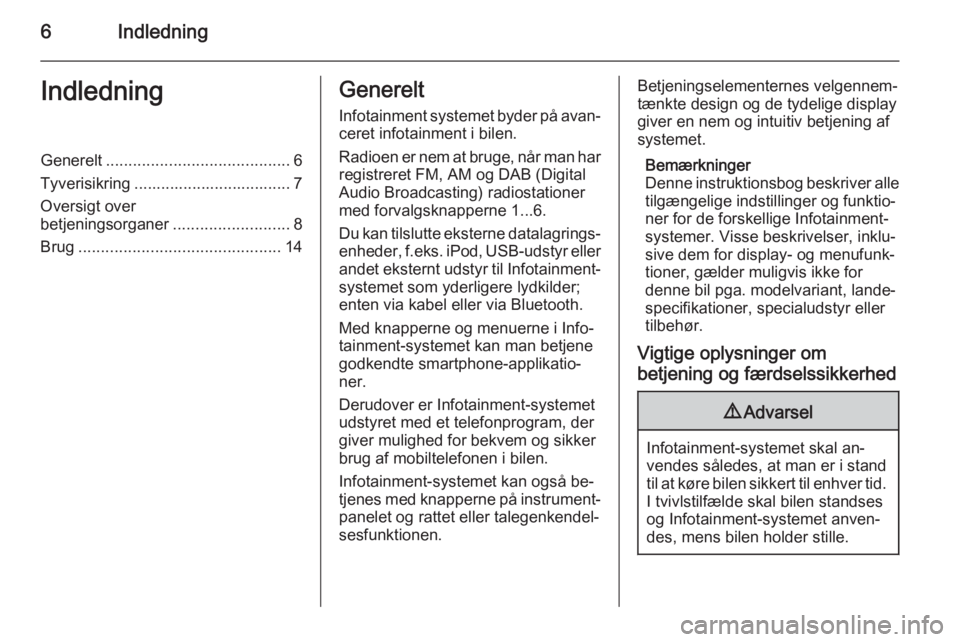
6IndledningIndledningGenerelt......................................... 6
Tyverisikring ................................... 7
Oversigt over
betjeningsorganer ..........................8
Brug ............................................. 14Generelt
Infotainment systemet byder på avan‐
ceret infotainment i bilen.
Radioen er nem at bruge, når man har
registreret FM, AM og DAB (Digital
Audio Broadcasting) radiostationer
med forvalgsknapperne 1...6.
Du kan tilslutte eksterne datalagrings‐ enheder, f.eks. iPod, USB-udstyr eller
andet eksternt udstyr til Infotainment-
systemet som yderligere lydkilder;
enten via kabel eller via Bluetooth.
Med knapperne og menuerne i Info‐
tainment-systemet kan man betjene
godkendte smartphone-applikatio‐
ner.
Derudover er Infotainment-systemet
udstyret med et telefonprogram, der
giver mulighed for bekvem og sikker
brug af mobiltelefonen i bilen.
Infotainment-systemet kan også be‐
tjenes med knapperne på instrument‐
panelet og rattet eller talegenkendel‐
sesfunktionen.Betjeningselementernes velgennem‐
tænkte design og de tydelige display
giver en nem og intuitiv betjening af
systemet.
Bemærkninger
Denne instruktionsbog beskriver alle tilgængelige indstillinger og funktio‐
ner for de forskellige Infotainment- systemer. Visse beskrivelser, inklu‐
sive dem for display- og menufunk‐
tioner, gælder muligvis ikke for
denne bil pga. modelvariant, lande‐
specifikationer, specialudstyr eller
tilbehør.
Vigtige oplysninger om
betjening og færdselssikkerhed9 Advarsel
Infotainment-systemet skal an‐
vendes således, at man er i stand
til at køre bilen sikkert til enhver tid. I tvivlstilfælde skal bilen standses
og Infotainment-systemet anven‐
des, mens bilen holder stille.
Page 10 of 131
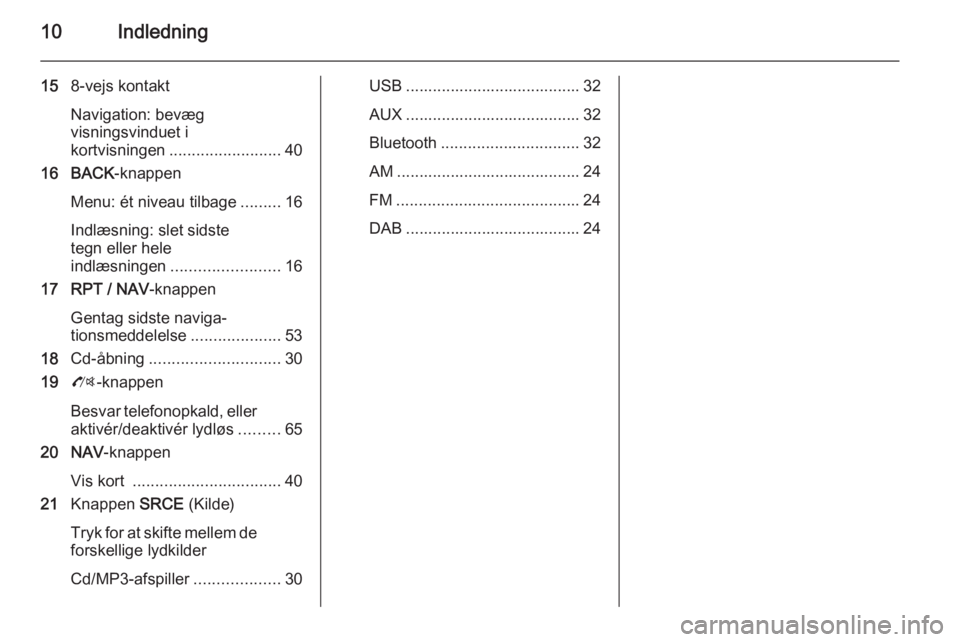
10Indledning
158-vejs kontakt
Navigation: bevæg
visningsvinduet i
kortvisningen ......................... 40
16 BACK -knappen
Menu: ét niveau tilbage .........16
Indlæsning: slet sidste
tegn eller hele
indlæsningen ........................ 16
17 RPT / NAV -knappen
Gentag sidste naviga‐
tionsmeddelelse ....................53
18 Cd-åbning ............................. 30
19 O-knappen
Besvar telefonopkald, eller aktivér/deaktivér lydløs .........65
20 NAV -knappen
Vis kort ................................. 40
21 Knappen SRCE (Kilde)
Tryk for at skifte mellem de
forskellige lydkilder
Cd/MP3-afspiller ...................30USB ....................................... 32
AUX ....................................... 32
Bluetooth ............................... 32
AM ......................................... 24
FM ......................................... 24
DAB ....................................... 24
Page 13 of 131
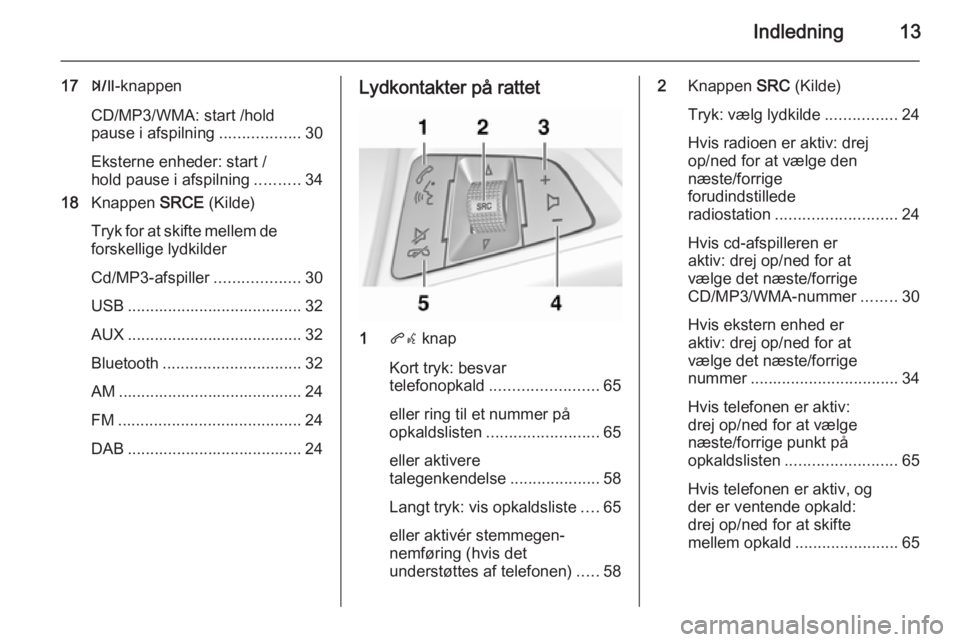
Indledning13
17T-knappen
CD/MP3/WMA: start /hold pause i afspilning ..................30
Eksterne enheder: start /
hold pause i afspilning ..........34
18 Knappen SRCE (Kilde)
Tryk for at skifte mellem de
forskellige lydkilder
Cd/MP3-afspiller ...................30
USB ....................................... 32
AUX ....................................... 32
Bluetooth ............................... 32
AM ......................................... 24
FM ......................................... 24
DAB ....................................... 24Lydkontakter på rattet
1 qw knap
Kort tryk: besvar
telefonopkald ........................ 65
eller ring til et nummer på
opkaldslisten ......................... 65
eller aktivere
talegenkendelse ....................58
Langt tryk: vis opkaldsliste ....65
eller aktivér stemmegen‐
nemføring (hvis det
understøttes af telefonen) .....58
2 Knappen SRC (Kilde)
Tryk: vælg lydkilde ................24
Hvis radioen er aktiv: drej
op/ned for at vælge den
næste/forrige
forudindstillede
radiostation ........................... 24
Hvis cd-afspilleren er
aktiv: drej op/ned for at
vælge det næste/forrige
CD/MP3/WMA-nummer ........30
Hvis ekstern enhed er
aktiv: drej op/ned for at
vælge det næste/forrige
nummer ................................. 34
Hvis telefonen er aktiv: drej op/ned for at vælge
næste/forrige punkt på
opkaldslisten ......................... 65
Hvis telefonen er aktiv, og
der er ventende opkald:
drej op/ned for at skifte
mellem opkald .......................65
Page 15 of 131
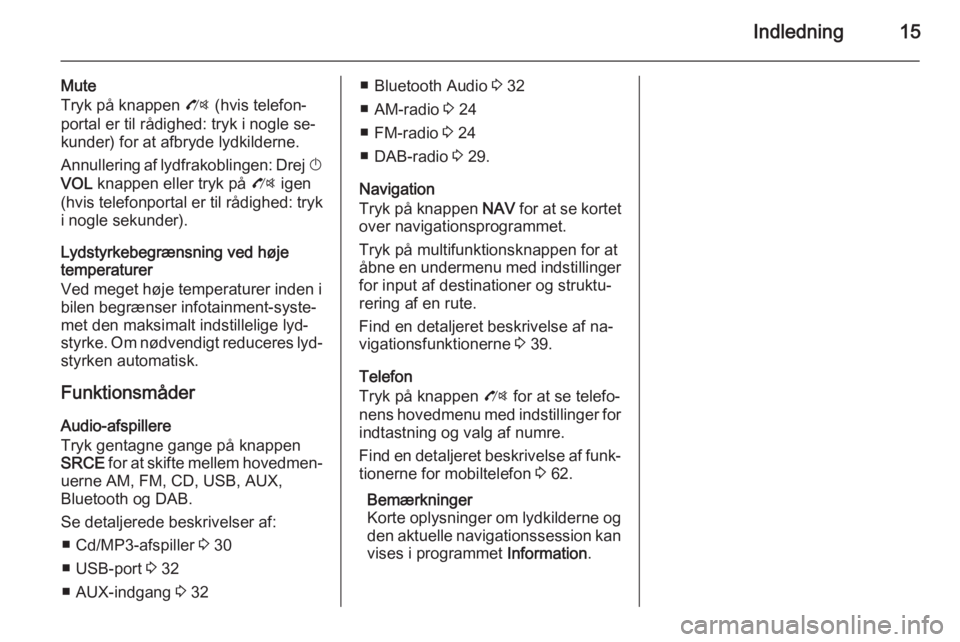
Indledning15
Mute
Tryk på knappen O (hvis telefon‐
portal er til rådighed: tryk i nogle se‐
kunder) for at afbryde lydkilderne.
Annullering af lydfrakoblingen: Drej X
VOL knappen eller tryk på O igen
(hvis telefonportal er til rådighed: tryk i nogle sekunder).
Lydstyrkebegrænsning ved høje
temperaturer
Ved meget høje temperaturer inden i
bilen begrænser infotainment-syste‐
met den maksimalt indstillelige lyd‐
styrke. Om nødvendigt reduceres lyd‐ styrken automatisk.
Funktionsmåder
Audio-afspillere
Tryk gentagne gange på knappen
SRCE for at skifte mellem hovedmen‐
uerne AM, FM, CD, USB, AUX,
Bluetooth og DAB.
Se detaljerede beskrivelser af: ■ Cd/MP3-afspiller 3 30
■ USB-port 3 32
■ AUX-indgang 3 32■ Bluetooth Audio 3 32
■ AM-radio 3 24
■ FM-radio 3 24
■ DAB-radio 3 29.
Navigation
Tryk på knappen NAV for at se kortet
over navigationsprogrammet.
Tryk på multifunktionsknappen for at
åbne en undermenu med indstillinger
for input af destinationer og struktu‐
rering af en rute.
Find en detaljeret beskrivelse af na‐
vigationsfunktionerne 3 39.
Telefon
Tryk på knappen O for at se telefo‐
nens hovedmenu med indstillinger for indtastning og valg af numre.
Find en detaljeret beskrivelse af funk‐
tionerne for mobiltelefon 3 62.
Bemærkninger
Korte oplysninger om lydkilderne og den aktuelle navigationssession kan
vises i programmet Information.
Page 33 of 131
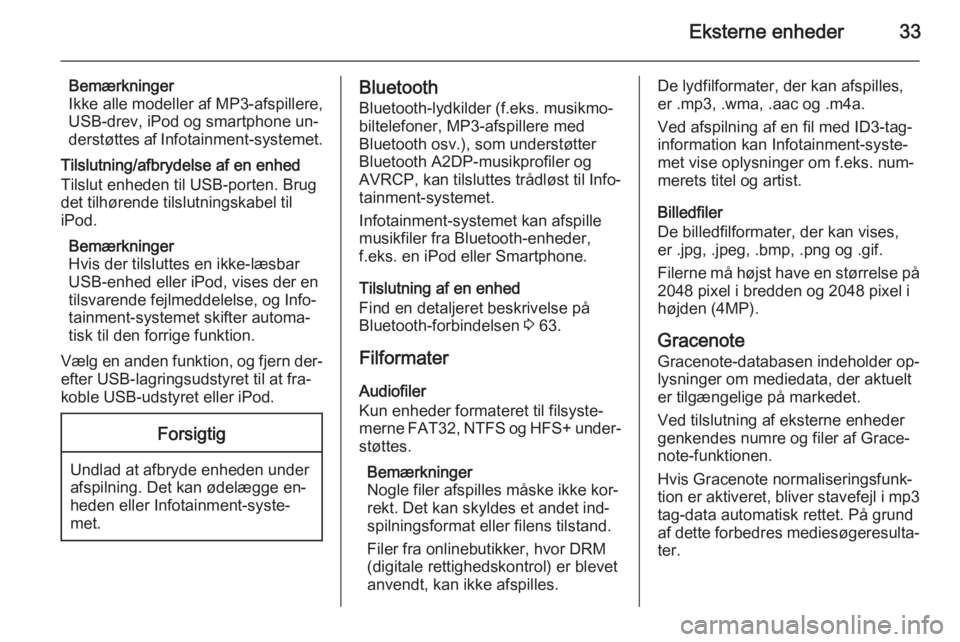
Eksterne enheder33
Bemærkninger
Ikke alle modeller af MP3-afspillere, USB-drev, iPod og smartphone un‐
derstøttes af Infotainment-systemet.
Tilslutning/afbrydelse af en enhed
Tilslut enheden til USB-porten. Brug
det tilhørende tilslutningskabel til
iPod.
Bemærkninger
Hvis der tilsluttes en ikke-læsbar USB-enhed eller iPod, vises der en
tilsvarende fejlmeddelelse, og Info‐
tainment-systemet skifter automa‐
tisk til den forrige funktion.
Vælg en anden funktion, og fjern der‐ efter USB-lagringsudstyret til at fra‐
koble USB-udstyret eller iPod.Forsigtig
Undlad at afbryde enheden under
afspilning. Det kan ødelægge en‐ heden eller Infotainment-syste‐
met.
Bluetooth
Bluetooth-lydkilder (f.eks. musikmo‐
biltelefoner, MP3-afspillere med
Bluetooth osv.), som understøtter
Bluetooth A2DP-musikprofiler og
AVRCP, kan tilsluttes trådløst til Info‐
tainment-systemet.
Infotainment-systemet kan afspille
musikfiler fra Bluetooth-enheder,
f.eks. en iPod eller Smartphone.
Tilslutning af en enhed
Find en detaljeret beskrivelse på
Bluetooth-forbindelsen 3 63.
Filformater Audiofiler
Kun enheder formateret til filsyste‐ merne FAT32, NTFS og HFS+ under‐
støttes.
Bemærkninger
Nogle filer afspilles måske ikke kor‐
rekt. Det kan skyldes et andet ind‐
spilningsformat eller filens tilstand.
Filer fra onlinebutikker, hvor DRM
(digitale rettighedskontrol) er blevet
anvendt, kan ikke afspilles.De lydfilformater, der kan afspilles,
er .mp3, .wma, .aac og .m4a.
Ved afspilning af en fil med ID3-tag‐
information kan Infotainment-syste‐
met vise oplysninger om f.eks. num‐
merets titel og artist.
Billedfiler
De billedfilformater, der kan vises,
er .jpg, .jpeg, .bmp, .png og .gif.
Filerne må højst have en størrelse på
2048 pixel i bredden og 2048 pixel i højden (4MP).
Gracenote Gracenote-databasen indeholder op‐
lysninger om mediedata, der aktuelt
er tilgængelige på markedet.
Ved tilslutning af eksterne enheder
genkendes numre og filer af Grace‐
note-funktionen.
Hvis Gracenote normaliseringsfunk‐
tion er aktiveret, bliver stavefejl i mp3
tag-data automatisk rettet. På grund
af dette forbedres mediesøgeresulta‐ ter.
Page 34 of 131
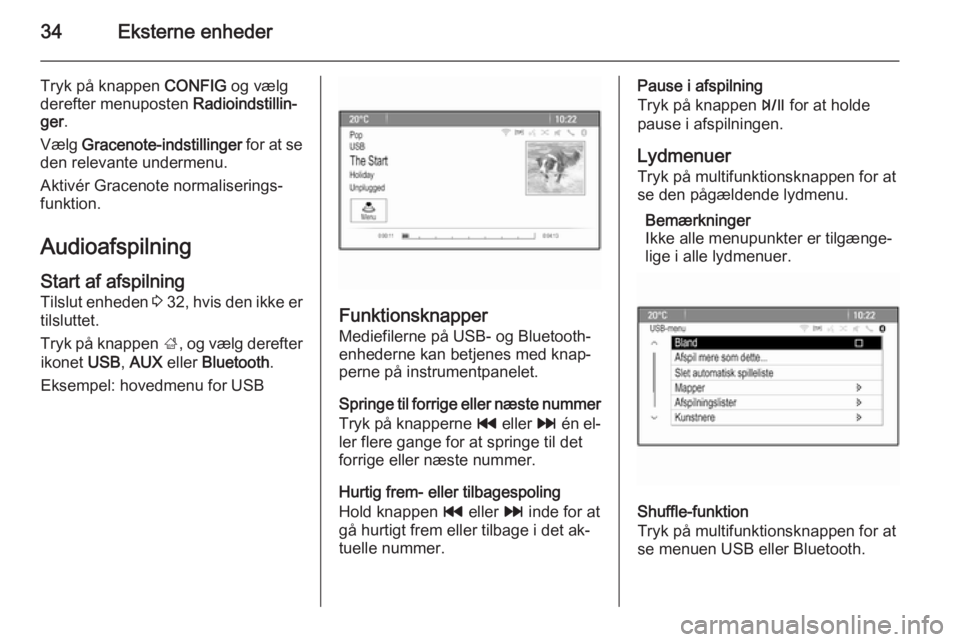
34Eksterne enheder
Tryk på knappen CONFIG og vælg
derefter menuposten Radioindstillin‐
ger .
Vælg Gracenote-indstillinger for at se
den relevante undermenu.
Aktivér Gracenote normaliserings‐
funktion.
Audioafspilning Start af afspilning
Tilslut enheden 3 32 , hvis den ikke er
tilsluttet.
Tryk på knappen ;, og vælg derefter
ikonet USB, AUX eller Bluetooth .
Eksempel: hovedmenu for USB
Funktionsknapper
Mediefilerne på USB- og Bluetooth-
enhederne kan betjenes med knap‐
perne på instrumentpanelet.
Springe til forrige eller næste nummer
Tryk på knapperne t eller v én el‐
ler flere gange for at springe til det
forrige eller næste nummer.
Hurtig frem- eller tilbagespoling
Hold knappen t eller v inde for at
gå hurtigt frem eller tilbage i det ak‐
tuelle nummer.
Pause i afspilning
Tryk på knappen T for at holde
pause i afspilningen.
Lydmenuer Tryk på multifunktionsknappen for at
se den pågældende lydmenu.
Bemærkninger
Ikke alle menupunkter er tilgænge‐
lige i alle lydmenuer.
Shuffle-funktion
Tryk på multifunktionsknappen for at
se menuen USB eller Bluetooth.
Page 36 of 131
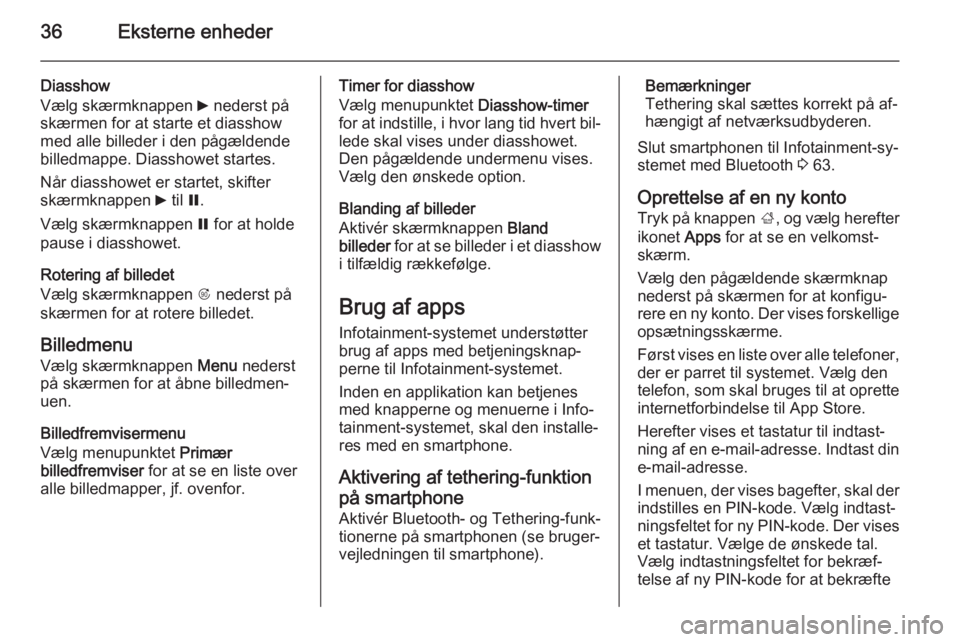
36Eksterne enheder
Diasshow
Vælg skærmknappen 6 nederst på
skærmen for at starte et diasshow
med alle billeder i den pågældende
billedmappe. Diasshowet startes.
Når diasshowet er startet, skifterskærmknappen 6 til Q.
Vælg skærmknappen Q for at holde
pause i diasshowet.
Rotering af billedet
Vælg skærmknappen R nederst på
skærmen for at rotere billedet.
Billedmenu Vælg skærmknappen Menu nederst
på skærmen for at åbne billedmen‐
uen.
Billedfremvisermenu
Vælg menupunktet Primær
billedfremviser for at se en liste over
alle billedmapper, jf. ovenfor.Timer for diasshow
Vælg menupunktet Diasshow-timer
for at indstille, i hvor lang tid hvert bil‐ lede skal vises under diasshowet.
Den pågældende undermenu vises.
Vælg den ønskede option.
Blanding af billeder
Aktivér skærmknappen Bland
billeder for at se billeder i et diasshow
i tilfældig rækkefølge.
Brug af apps
Infotainment-systemet understøtter
brug af apps med betjeningsknap‐
perne til Infotainment-systemet.
Inden en applikation kan betjenes
med knapperne og menuerne i Info‐
tainment-systemet, skal den installe‐
res med en smartphone.
Aktivering af tethering-funktion
på smartphone
Aktivér Bluetooth- og Tethering-funk‐
tionerne på smartphonen (se bruger‐
vejledningen til smartphone).Bemærkninger
Tethering skal sættes korrekt på af‐
hængigt af netværksudbyderen.
Slut smartphonen til Infotainment-sy‐
stemet med Bluetooth 3 63.
Oprettelse af en ny konto Tryk på knappen ;, og vælg herefter
ikonet Apps for at se en velkomst‐
skærm.
Vælg den pågældende skærmknap
nederst på skærmen for at konfigu‐
rere en ny konto. Der vises forskellige
opsætningsskærme.
Først vises en liste over alle telefoner, der er parret til systemet. Vælg den
telefon, som skal bruges til at oprette
internetforbindelse til App Store.
Herefter vises et tastatur til indtast‐
ning af en e-mail-adresse. Indtast din e-mail-adresse.
I menuen, der vises bagefter, skal der
indstilles en PIN-kode. Vælg indtast‐
ningsfeltet for ny PIN-kode. Der vises et tastatur. Vælge de ønskede tal.
Vælg indtastningsfeltet for bekræf‐
telse af ny PIN-kode for at bekræfte
Page 62 of 131
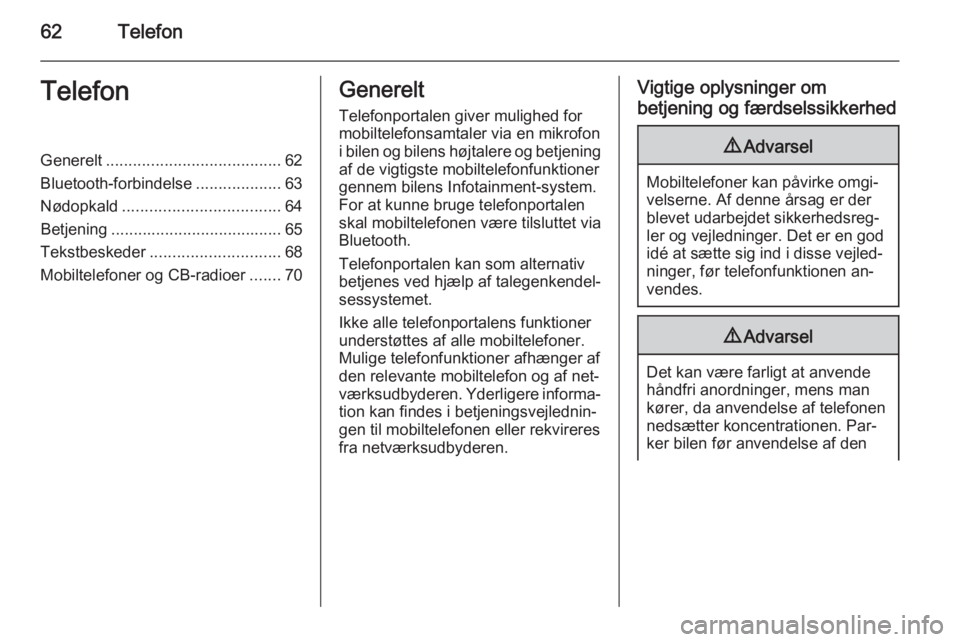
62TelefonTelefonGenerelt....................................... 62
Bluetooth-forbindelse ...................63
Nødopkald ................................... 64
Betjening ...................................... 65
Tekstbeskeder ............................. 68
Mobiltelefoner og CB-radioer .......70Generelt
Telefonportalen giver mulighed formobiltelefonsamtaler via en mikrofon
i bilen og bilens højtalere og betjening
af de vigtigste mobiltelefonfunktioner gennem bilens Infotainment-system.
For at kunne bruge telefonportalen
skal mobiltelefonen være tilsluttet via
Bluetooth.
Telefonportalen kan som alternativ
betjenes ved hjælp af talegenkendel‐
sessystemet.
Ikke alle telefonportalens funktioner
understøttes af alle mobiltelefoner.
Mulige telefonfunktioner afhænger af
den relevante mobiltelefon og af net‐
værksudbyderen. Yderligere informa‐
tion kan findes i betjeningsvejlednin‐
gen til mobiltelefonen eller rekvireres
fra netværksudbyderen.Vigtige oplysninger om
betjening og færdselssikkerhed9 Advarsel
Mobiltelefoner kan påvirke omgi‐
velserne. Af denne årsag er der
blevet udarbejdet sikkerhedsreg‐
ler og vejledninger. Det er en god
idé at sætte sig ind i disse vejled‐
ninger, før telefonfunktionen an‐
vendes.
9 Advarsel
Det kan være farligt at anvende
håndfri anordninger, mens man
kører, da anvendelse af telefonen
nedsætter koncentrationen. Par‐
ker bilen før anvendelse af den
Page 63 of 131
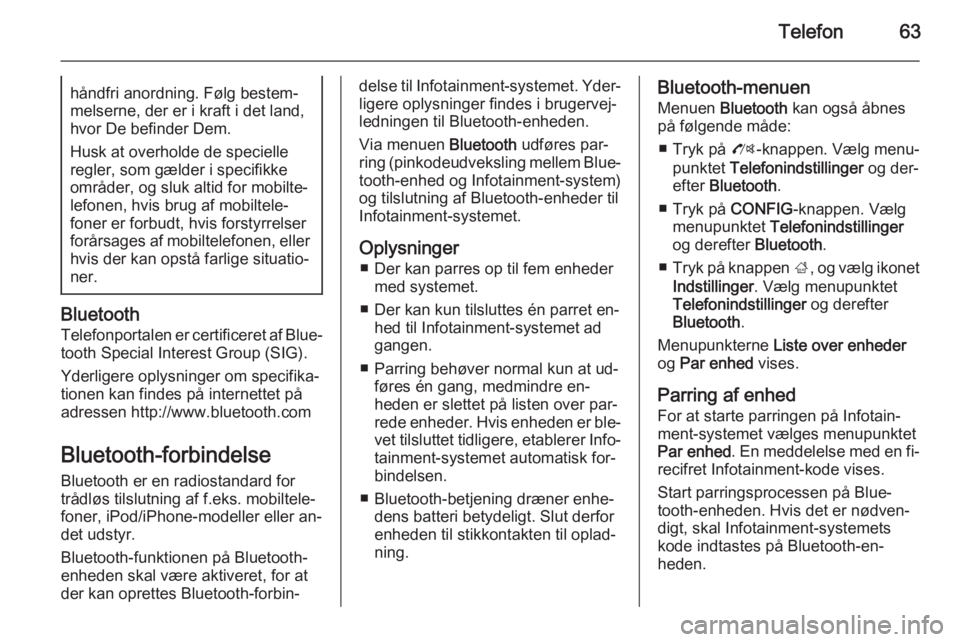
Telefon63håndfri anordning. Følg bestem‐
melserne, der er i kraft i det land,
hvor De befinder Dem.
Husk at overholde de specielle
regler, som gælder i specifikke
områder, og sluk altid for mobilte‐ lefonen, hvis brug af mobiltele‐
foner er forbudt, hvis forstyrrelser
forårsages af mobiltelefonen, eller hvis der kan opstå farlige situatio‐
ner.
Bluetooth
Telefonportalen er certificeret af Blue‐ tooth Special Interest Group (SIG).
Yderligere oplysninger om specifika‐
tionen kan findes på internettet på adressen http://www.bluetooth.com
Bluetooth-forbindelse
Bluetooth er en radiostandard for
trådløs tilslutning af f.eks. mobiltele‐
foner, iPod/iPhone-modeller eller an‐
det udstyr.
Bluetooth-funktionen på Bluetooth-
enheden skal være aktiveret, for at
der kan oprettes Bluetooth-forbin‐
delse til Infotainment-systemet. Yder‐ ligere oplysninger findes i brugervej‐
ledningen til Bluetooth-enheden.
Via menuen Bluetooth udføres par‐
ring (pinkodeudveksling mellem Blue‐
tooth-enhed og Infotainment-system)
og tilslutning af Bluetooth-enheder til
Infotainment-systemet.
Oplysninger ■ Der kan parres op til fem enheder med systemet.
■ Der kan kun tilsluttes én parret en‐ hed til Infotainment-systemet ad
gangen.
■ Parring behøver normal kun at ud‐ føres én gang, medmindre en‐
heden er slettet på listen over par‐
rede enheder. Hvis enheden er ble‐ vet tilsluttet tidligere, etablerer Info‐
tainment-systemet automatisk for‐
bindelsen.
■ Bluetooth-betjening dræner enhe‐ dens batteri betydeligt. Slut derfor
enheden til stikkontakten til oplad‐
ning.Bluetooth-menuen
Menuen Bluetooth kan også åbnes
på følgende måde:
■ Tryk på O-knappen. Vælg menu‐
punktet Telefonindstillinger og der‐
efter Bluetooth .
■ Tryk på CONFIG-knappen. Vælg
menupunktet Telefonindstillinger
og derefter Bluetooth.
■ Tryk på knappen ;, og vælg ikonet
Indstillinger . Vælg menupunktet
Telefonindstillinger og derefter
Bluetooth .
Menupunkterne Liste over enheder
og Par enhed vises.
Parring af enhed For at starte parringen på Infotain‐
ment-systemet vælges menupunktet
Par enhed . En meddelelse med en fi‐
recifret Infotainment-kode vises.
Start parringsprocessen på Blue‐
tooth-enheden. Hvis det er nødven‐
digt, skal Infotainment-systemets
kode indtastes på Bluetooth-en‐
heden.
Page 64 of 131
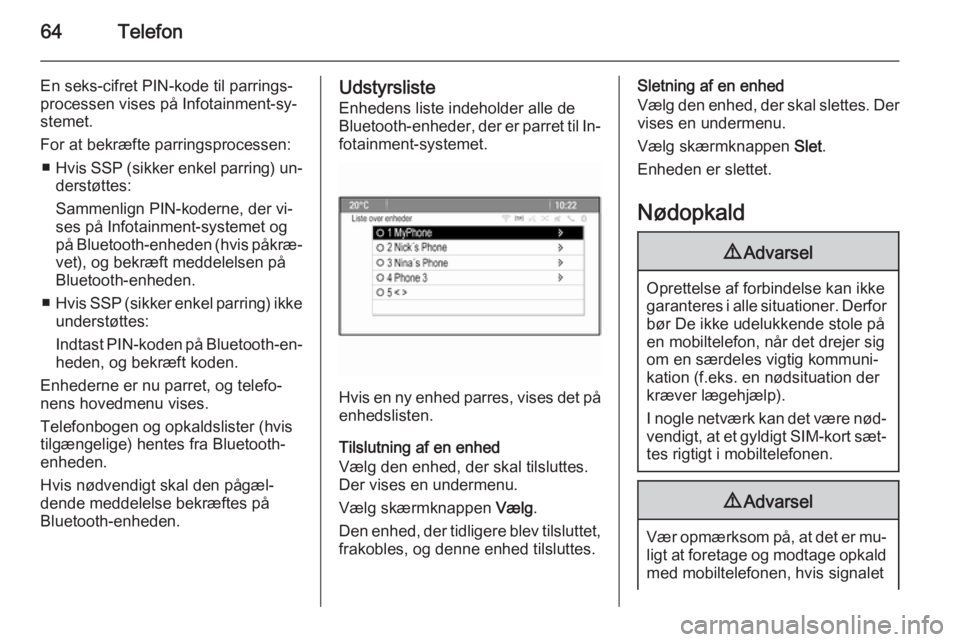
64Telefon
En seks-cifret PIN-kode til parrings‐
processen vises på Infotainment-sy‐
stemet.
For at bekræfte parringsprocessen: ■ Hvis SSP (sikker enkel parring) un‐
derstøttes:
Sammenlign PIN-koderne, der vi‐
ses på Infotainment-systemet og
på Bluetooth-enheden (hvis påkræ‐ vet), og bekræft meddelelsen på
Bluetooth-enheden.
■ Hvis SSP (sikker enkel parring) ikke
understøttes:
Indtast PIN-koden på Bluetooth-en‐
heden, og bekræft koden.
Enhederne er nu parret, og telefo‐ nens hovedmenu vises.
Telefonbogen og opkaldslister (hvis
tilgængelige) hentes fra Bluetooth-
enheden.
Hvis nødvendigt skal den pågæl‐
dende meddelelse bekræftes på
Bluetooth-enheden.Udstyrsliste
Enhedens liste indeholder alle deBluetooth-enheder, der er parret til In‐ fotainment-systemet.
Hvis en ny enhed parres, vises det påenhedslisten.
Tilslutning af en enhed
Vælg den enhed, der skal tilsluttes.
Der vises en undermenu.
Vælg skærmknappen Vælg.
Den enhed, der tidligere blev tilsluttet,
frakobles, og denne enhed tilsluttes.
Sletning af en enhed
Vælg den enhed, der skal slettes. Der
vises en undermenu.
Vælg skærmknappen Slet.
Enheden er slettet.
Nødopkald9 Advarsel
Oprettelse af forbindelse kan ikke
garanteres i alle situationer. Derfor bør De ikke udelukkende stole på
en mobiltelefon, når det drejer sig
om en særdeles vigtig kommuni‐
kation (f.eks. en nødsituation der
kræver lægehjælp).
I nogle netværk kan det være nød‐ vendigt, at et gyldigt SIM-kort sæt‐tes rigtigt i mobiltelefonen.
9 Advarsel
Vær opmærksom på, at det er mu‐
ligt at foretage og modtage opkald
med mobiltelefonen, hvis signalet